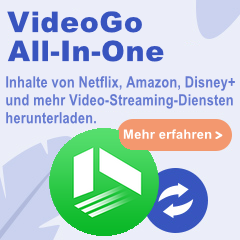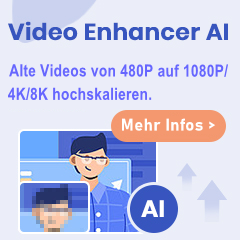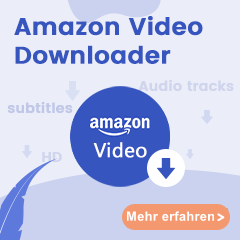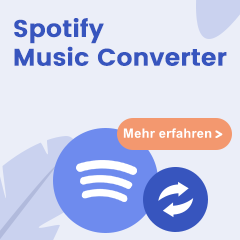Amazon Music über Apple Watch hören – geht das?
Amazon Music ist einer der beliebtesten Streaming-Musikdienste. Es stehen zwei Dienste zur Auswahl: Amazon Prime Music und Amazon Music Unlimited. Prime Music ist mit der Amazon Prime-Mitgliedschaft verbunden und es gibt keine zusätzlichen Kosten. Wenn Sie ein Amazon Prime-Mitglied sind, können Sie Amazon Music Unlimited für 7,99 Euro pro Monat abonnieren, während Nicht-Prime-Benutzer 9,99 Euro pro Monat zahlen müssen.
Apple Watch ist ein intelligentes tragbares Gerät, das normalerweise zum Verfolgen von Fitnessdaten, Überwachen der Herzfrequenz, Empfangen von Nachrichten vom iPhone, Verwalten der Musikwiedergabe usw. verwendet wird. Für Fitnessbegeisterte, die beim Sport Musik hören gerne, ist die Apple Watch eine gute Wahl. In einigen Fällen ist eine Song-Wiedergabe sogar direkt über die Uhr und ohne iPhone in der Nähe möglich. Doch wie sieht es aus, wenn Sie Inhalte von Amazon Music über die Apple Watch anhören möchten?
Amazon Music Störung: Ursachen erkennen und Probleme beheben >>
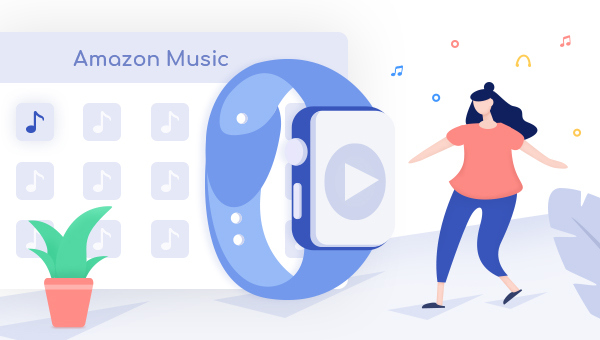
Mit dem Update der „Amazon Music App“ auf die Version 10.18.0 lässt sich Amazon Music auf der Apple Watch nun auch bedienen. Mit Apple Watch können Sie Musik, Hörbücher und Podcasts direkt von Amazon Music streamen und die Wiedergabe auf einem kompatiblen Abspielgerät mit iOS steuern. Beachten Sie jedoch, dass es derzeit nicht möglich ist, Amazon Music-Songs zur Offline-Wiedergabe auf die Apple Watch herunterzuladen. (Nach dem erstmaligen Start der Amazon Music App müssen Sie für die Apple Watch vermutlich unter amazon.de/code aktivieren.)
Dann fragen sich die Leute vielleicht: Ist es möglich, Amazon Music offline auf der Apple Watch abzuspielen, ohne ein iPhone dabei zu haben? Bitte lesen Sie weiter.
Werkzeug erforderlich - TuneBoto Amazon Music Converter
Viele Geräte bieten werbefreie On-Demand-Musik und Offline-Wiedergabe von Amazon Prime Music und Music Unlimited, aber Apple Watch ist die Ausnahme. Mit dem Abonnementdienst können Sie Cache-Dateien von Amazon Music für das Offline-Hören speichern, aber Sie können diese Songs nicht wirklich von Amazon Music herunterladen. Daher müssen Sie ein Drittanbieter-Tool (z. B. TuneBoto Amazon Music Converter) verwenden, um Amazon Music in gängigen Musikformaten zu speichern.
TuneBoto Amazon Music Downloader wurde speziell zum Herunterladen und Konvertieren von Amazon Prime Music und Amazon Music Unlimted in das MP3 / AAC / WAV / FLAC / AIFF / ALAC-Format entwickelt. Sobald Sie Amazon-Songs auf Ihr lokales Laufwerk heruntergeladen haben, können Sie sie einfach auf die Apple Watch übertragen und offline abspielen.

Amazon Music Converter
-
Songs von Amazon Music Unlimited & Prime Music herunterladen.
-
Amazon Songs, Alben, Playlists und Podcasts in MP3, AAC, WAV, FLAC, ALAC oder AIFF-Format konvertieren.
-
ID3-Tags nach der Konvertierung behalten werden.
-
Amazon Music App nicht installiert werden.
-
Kostenlose Updates und technische Unterstützung.
Teil 1: Amazon Music als MP3-Datei herunterladen
Schritt 1: TuneBoto Amazon Music Converter starten
Führen Sie TuneBoto Amazon Music Converter aus und melden Sie sich bei Ihrem Amazon Music Unlimited / Prime Music-Konto an.
Hinweis: TuneBoto muss mit einem Amazon-Konto arbeiten. Aber keine Sorge, TuneBoto wird keine Informationen von Ihrem Konto übernehmen.
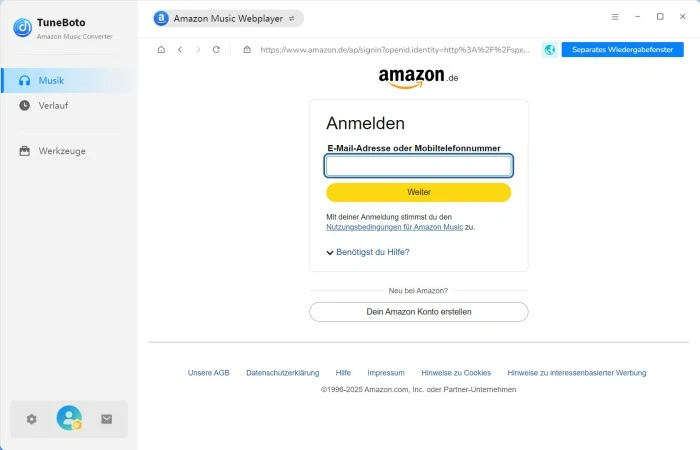
Schritt 2: Ausgabeeinstellungen anpassen
Klicken Sie oben rechts auf das Symbol ![]() . Anschließend wird ein Einstellungsfenster geöffnet, in dem Sie das Ausgabeformat (MP3 / AAC / WAV / FLAC / AIFF / ALAC), den Ausgabepfad, die Ausgabequalität (256 kbps, 192 kbps, 128 kbps) einstellen können. Hier wählen Sie MP3 als Ausgabeformat.
. Anschließend wird ein Einstellungsfenster geöffnet, in dem Sie das Ausgabeformat (MP3 / AAC / WAV / FLAC / AIFF / ALAC), den Ausgabepfad, die Ausgabequalität (256 kbps, 192 kbps, 128 kbps) einstellen können. Hier wählen Sie MP3 als Ausgabeformat.
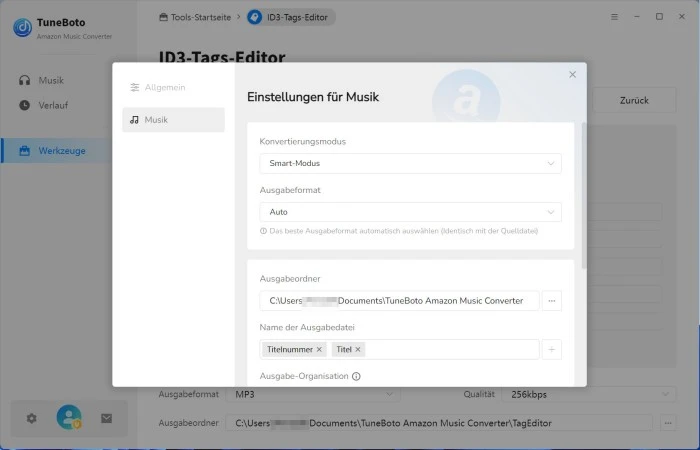
Schritt 3: Amazon Playlist / Album / Artist hinzufügen
Öffnen Sie ein Amazon-Album, einen Interpreten oder eine Wiedergabeliste und tippen Sie auf die blaue Schaltfläche ![]() in der recht unteren Ecke. Das Programm listet alle Titel sofort auf. Jetzt können Sie die gewünschte Songs auszuwählen.
in der recht unteren Ecke. Das Programm listet alle Titel sofort auf. Jetzt können Sie die gewünschte Songs auszuwählen.
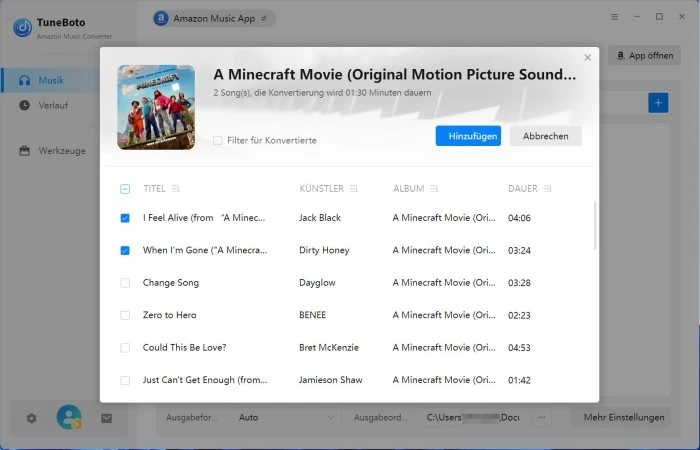
Schritt 4: Konvertierung starten
Klicken Sie nach Auswahl der zu konvertierenden Songs auf die Schaltfläche „Konvertieren“ in der unteren rechten Ecke, um die Konvertierung zu starten. Die Konvertierung wird innerhalb weniger Minuten abgeschlossen sein. Alle Ihre Songs werden im zuvor ausgewählten Ausgabepfad im MP3-Format gespeichert.
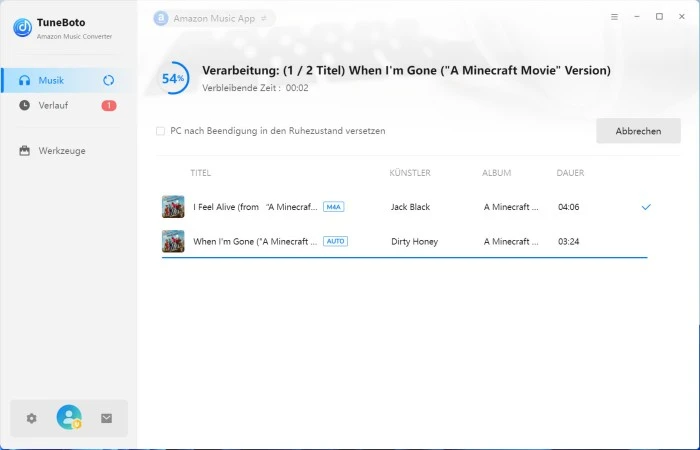
Nach Abschluss der Konvertierung können Sie den Konvertierungsverlauf überprüfen, indem Sie auf ![]() in der oberen rechten Ecke klicken.
in der oberen rechten Ecke klicken.
Teil 2: Amazon Musik durch iPhone auf Apple Watch synchronisieren
Jetzt haben Sie Ihre Lieblingsmusikstücke von Amazon Music in einem von Apple Watch unterstützten Format gespeichert. Zuvor müssen Sie jedoch Amazon Music von Ihrem Computer auf die Apple Watch übertragen. Befolgen Sie einfach die folgenden Anweisungen, um Amazon Music auf Apple Watch abzurufen.
Schritt 1: Amazon-Musik zur iTunes-Mediathek hinzufügen
Starten Sie die iTunes-App auf Ihrem Computer. Öffnen Sie iTunes und klicken Sie auf „Datei“ > „Datei zur Mediathek hinzufügen“. Wählen Sie die konvertierten Musiktitel aus, um sie zu iTunes hinzuzufügen.
Schritt 2: Die konvertierten Musik mit dem iPhone synchronisieren
Schließen Sie Ihr iPhone mit einem USB-Kabel an Ihren Computer an und klicken Sie auf das Symbol des iPhones in der oberen rechten Ecke von iTunes. Wählen Sie in der linken Menüleiste „Musik“ > „Musik synchronisieren“, um die ausgewählte Musik zu synchronisieren. Am Ende klicken Sie auf die Schaltfläche „Anwenden“, um konvertierte Amazon-Musiktitel auf den iPhone zu übertragen.
Schritt 3: Amazon Music auf die Apple Watch übertragen
Stellen Sie sicher, dass sich Ihre Apple Watch im Ladedock befindet, und schalten Sie Bluetooth auf Ihrem iPhone ein, indem Sie auf „Einstellungen“ > „Bluetooth“ klicken. Starten Sie die Apple Watch-App auf Ihrem iPhone und klicken Sie auf die Option „Meine Uhr“. Laden Sie die konvertierte Amazon-Musik auf Ihre Apple Watch hoch, indem Sie „Musik“ > „Musik hinzufügen“ wählen. Nach Abschluss des Vorgangs können Sie Amazon Music auf der Apple Watch anhören.
Zusammenfassung
Jetzt haben Sie die vollständige Anleitung zum Streamen von Amazon Music auf der Apple Watch. Laden Sie TuneBoto Amazon Music Converter herunter, um zuerst Ihre Lieblingslieder aufzunehmen. Nach der Konvertierung können Sie Amazon Music auf jedem Gerät (einschließlich Apple Watch) ohne Einschränkungen genießen. Probieren Sie es aus!
Hinweis: Die Test- und Produktversion haben genau die gleichen Funktionen. In der kostenlosen Testversion können Sie jedoch nur 3 Songs gleichzeitig konvertieren. Jeder Song kann nur 1 Minute lang konvertiert werden. Nachdem Sie das Programm getestet haben, können Sie ihn bei Bedarf erwerben.